Użyj SaveInsta, aby pobrać filmy i zdjęcia z Instagrama na iPhone'a
Chcesz pobrać filmy z Instagrama na iPhone'a? Szukasz rozwiązania, aby zapisać zdjęcia i filmy na iPhone'a? SaveInsta.me to świetne narzędzie, które umożliwia łatwe zapisywanie i pobieranie treści z Instagrama na twoje urządzenia, w tym Mac, iPhone lub iPad.
Obecnie Instagram nie obsługuje pobierania w swojej aplikacji. Dlatego SaveInsta został opracowany z myślą o pomocy użytkownikom w pobieraniu dowolnej treści z Instagrama na PC, Mac, iPhone, iPad lub Android w kilku prostych krokach.
To narzędzie obsługuje pobieranie zdjęć lub filmów z Instagrama w wielu różnych kategoriach, takich jak: Posty, IG Reels, Stories, Highlights, Audio i Zdjęcia profilowe. Wystarczy odwiedzić stronę SaveInsta.me i wkleić link do Instagrama w polu wejściowym na górze strony. SaveInsta zrobi resztę za ciebie.
SaveInsta.me umożliwia pobieranie dowolnego zdjęcia lub filmu z Instagrama. Kroki są takie same, postępuj zgodnie z poniższymi instrukcjami.
Jak skopiować link do Instagrama
- Otwórz aplikację Instagram na swoim iPhone'ie lub iPadzie i przejdź do postu ze zdjęciem lub filmem, które chcesz pobrać.
- Stuknij ikonę udostępniania () na dole posta i wybierz "Kopiuj link", aby zapisać link do Instagrama w schowku.
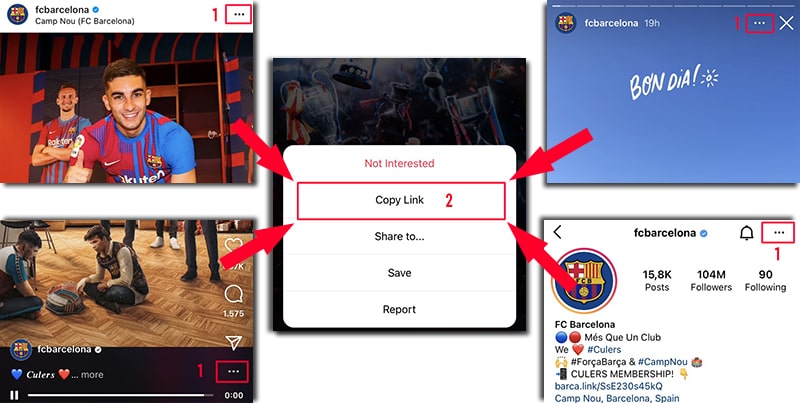
Po skopiowaniu linku Instagram, wykonaj jedną z poniższych instrukcji, aby pobrać zdjęcia lub filmy IG na swoje iPhone'a lub iPada.
Metoda 1: Działa z iOS 13+ i iPadOS 13+
Od wersji iOS 13 i iPadOS 13, Safari posiada nową funkcję Menadżer Pobierania. W tej funkcji można pobierać pliki bezpośrednio przez przeglądarkę. Można również wyświetlić listę pobranych plików, usunąć je i zarządzać nimi. Można również uzyskać dostęp do pobranych plików za pomocą aplikacji Pliki na iPhone i iPad.
Jak pobierać filmy z Instagrama za pomocą przeglądarki Safari:
Krok 1: Przejdź do SaveInsta.me za pomocą przeglądarki Safari na swoim iPhonie.
Krok 2: Wklej link wideo na Instagramie w polu wprowadzania i naciśnij przycisk Pobierz.
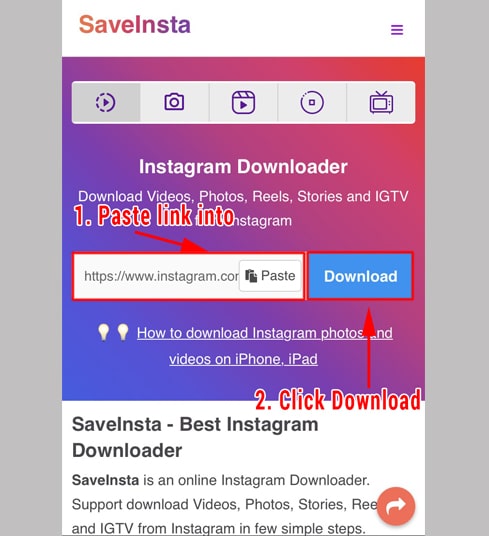
Krok 3: Pojawi się film, który chcesz pobrać, kontynuuj klikanie przycisku Pobierz film.
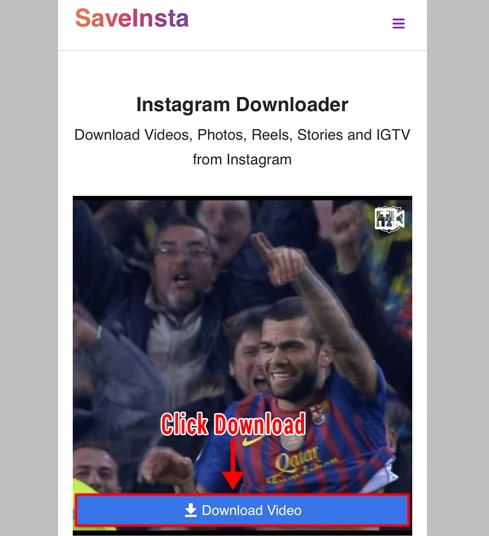
Krok 4: Pojawi się komunikat z potwierdzeniem pobrania, kontynuuj klikanie Pobierz.
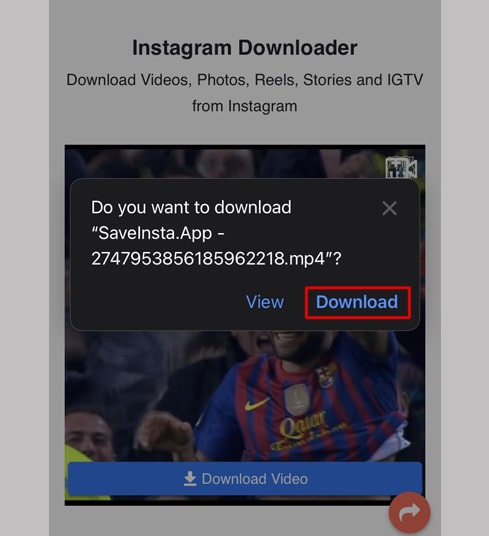
Krok 5: Zobaczysz ikonę pobierania w górnej części przeglądarki, jak pokazano poniżej, kliknij, aby zobaczyć postęp pobierania wideo.
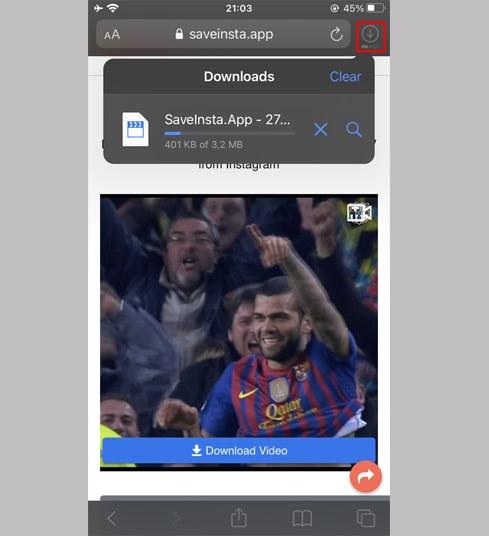
Krok 6: Po zakończeniu pobierania filmu kontynuuj otwieranie aplikacji"Pliki → Pobieranie" na iPhonie. Pobrane wideo pojawi się tutaj.
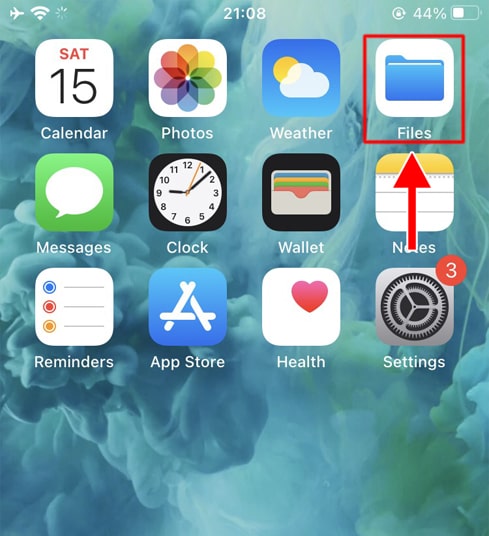
Krok 7: Przytrzymaj palec na filmie, pojawi się menu. Kliknij przycisk "Udostępnij".
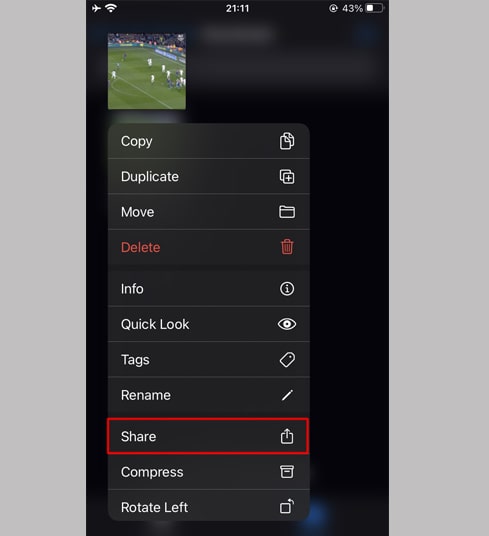
Krok 8: Znajdź i kliknij opcję "Zapisz wideo".
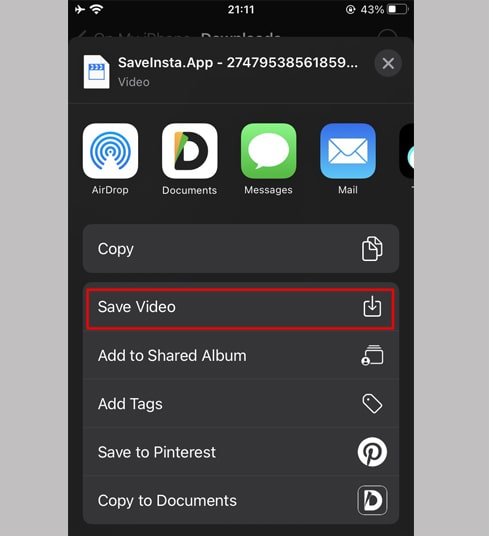
Krok 9: Otwórz aplikację "Zdjęcia" i ciesz się pobranym filmem.

Metoda 2: Użyj aplikacji "Documents by Readdle" (dotyczy iOS 12 i starszych)
W ten sposób korzysta się z bezpłatnej aplikacji do zarządzania plikami o nazwie Documents by Readdle, która powinna działać na większości urządzeń z systemem iOS.
Krok 1: Zainstaluj i otwórz aplikację "Documents by Readdle"
- Na urządzeniu z systemem iOS przejdź do App Store i wyszukaj Documents by Readdle.
- Po zakończeniu instalacji uruchom Documents by Readdle.
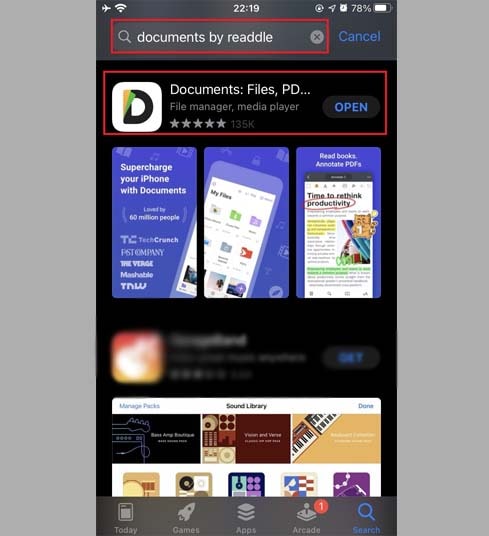
Krok 2: Przejdź do SaveInsta.me w aplikacji Documents by Readdle
W aplikacji "Documents by Readdle" stuknij ikonę przeglądarki, która wygląda jak ikona Safari (mały kompas, na iPhonie znajduje się w prawym dolnym rogu, na iPadzie jest w lewym menu), a następnie wyświetli się przeglądarka internetowa.
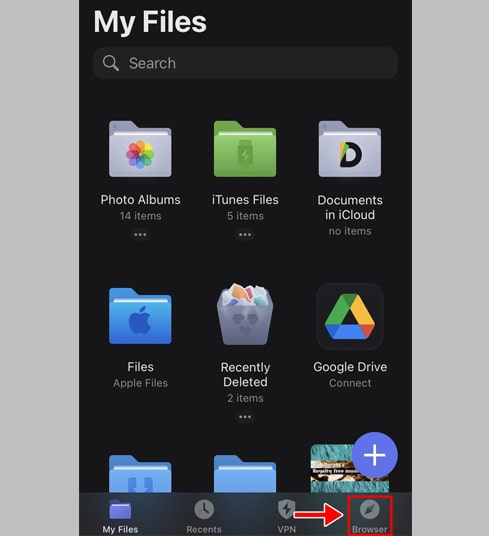
Krok 3: Wklej link wideo na Instagramie w polu wprowadzania i naciśnij Pobierz.
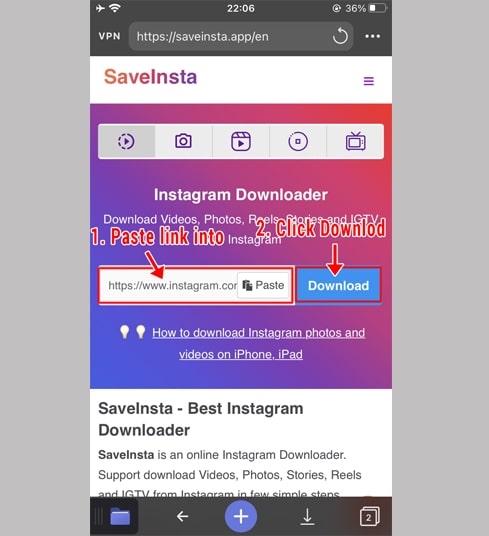
Krok 4: Pojawi się film, który chcesz pobrać, kontynuuj klikanie przycisku Pobierz film.
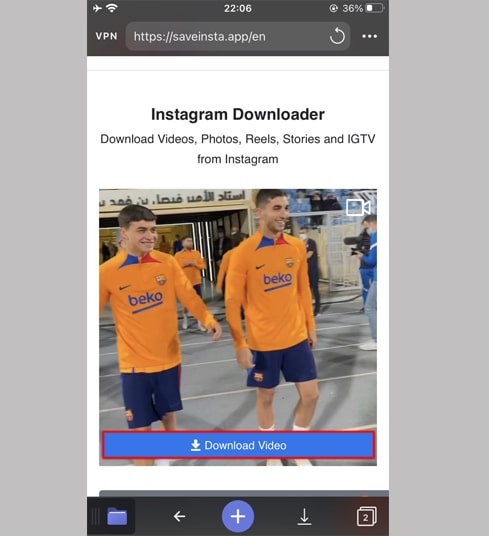
Krok 5: Możesz zmienić nazwę pliku, a następnie kliknąć przycisk "Gotowe", aby zakończyć zapisywanie filmu.
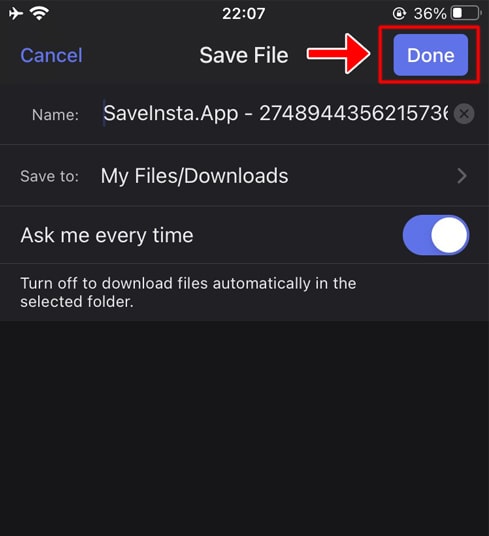
Krok 6: Przenieś pobrany film do folderu "Zdjęcia".
Kliknij ikonę "Moje pliki" w prawym dolnym rogu, aby zobaczyć postęp pobierania wideo.
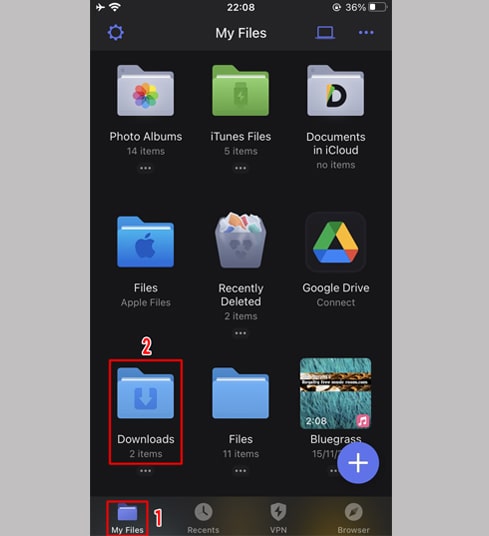
W folderze "Pobrane" kliknij ikonę trzech kropek tuż pod filmem, kliknij "Przenieś" → "Zdjęcia", aby przenieść film do "Zdjęcia", możesz teraz oglądać filmy w trybie offline w bibliotece "Zdjęcia".
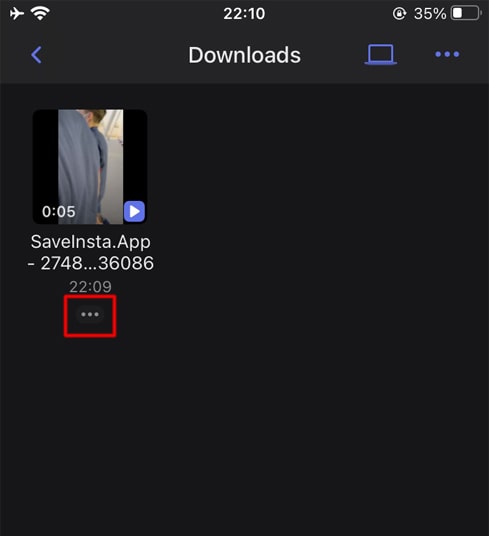
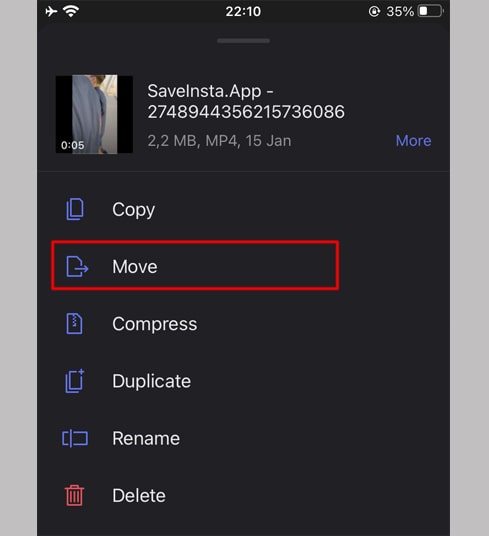
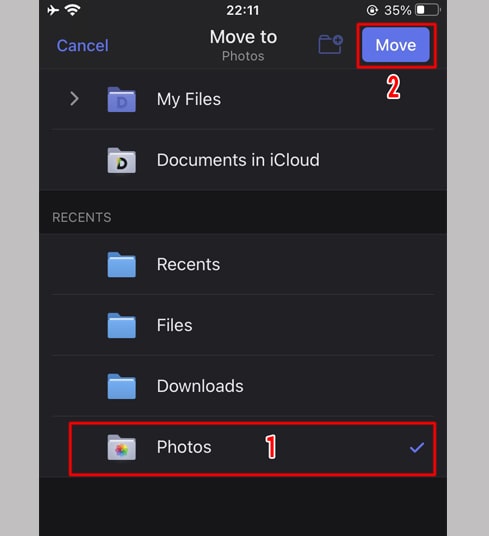
Krok 7: Otwórz aplikację "Zdjęcia" i ciesz się pobranym filmem.

Notatka
Jeśli pojawi się błąd lub nie możesz znaleźć zdjęcia lub filmu, który chcesz pobrać, użyj Prywatnego narzędzia do pobierania: https://saveinsta.me/pl/download-instagram-private i postępuj zgodnie z instrukcjami, aby pobrać swoje zdjęcie lub film.
Jeśli podczas użytkowania wystąpi błąd, skontaktuj się z nami w celu uzyskania pomocy: contact.saveinsta@gmail.com